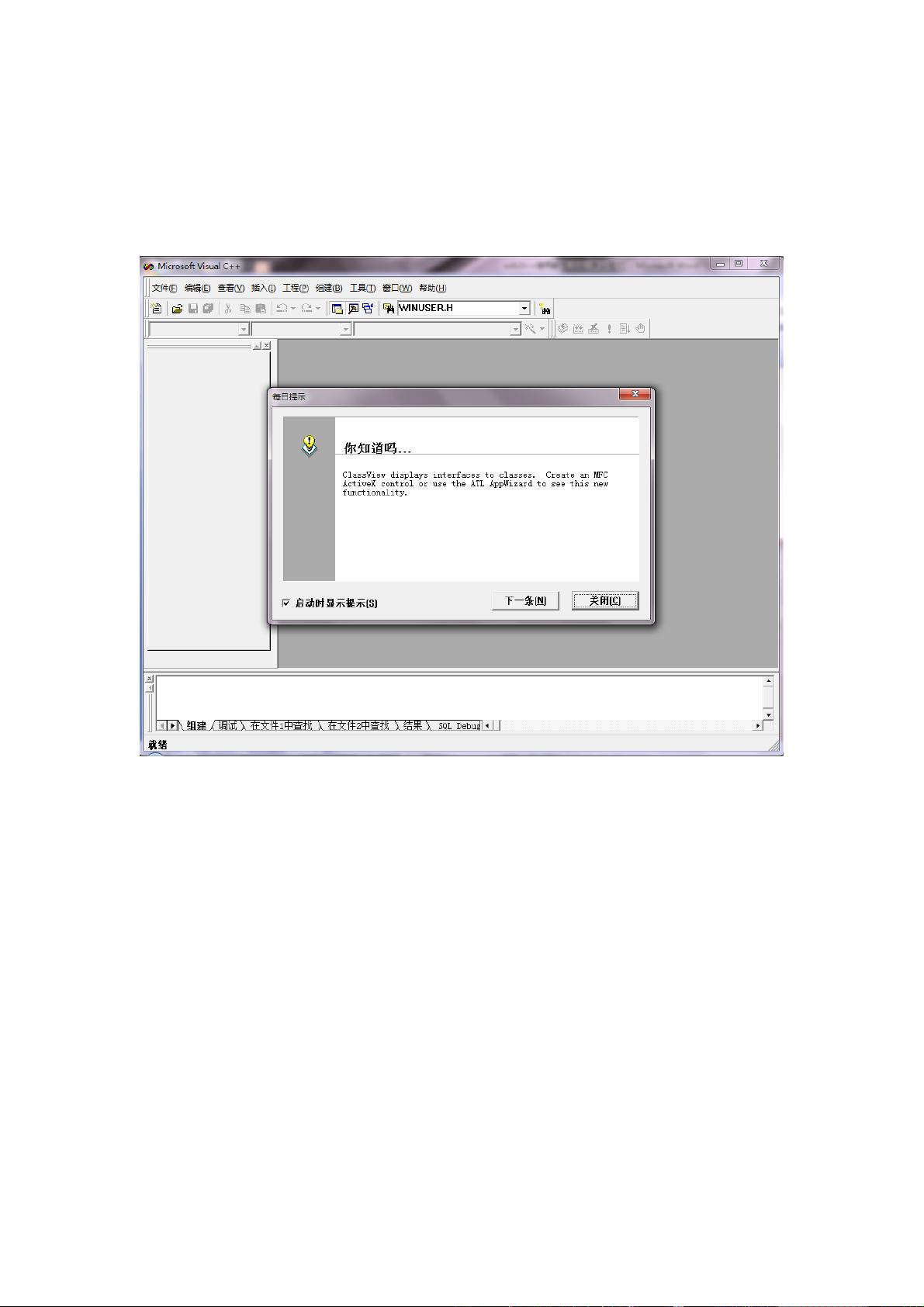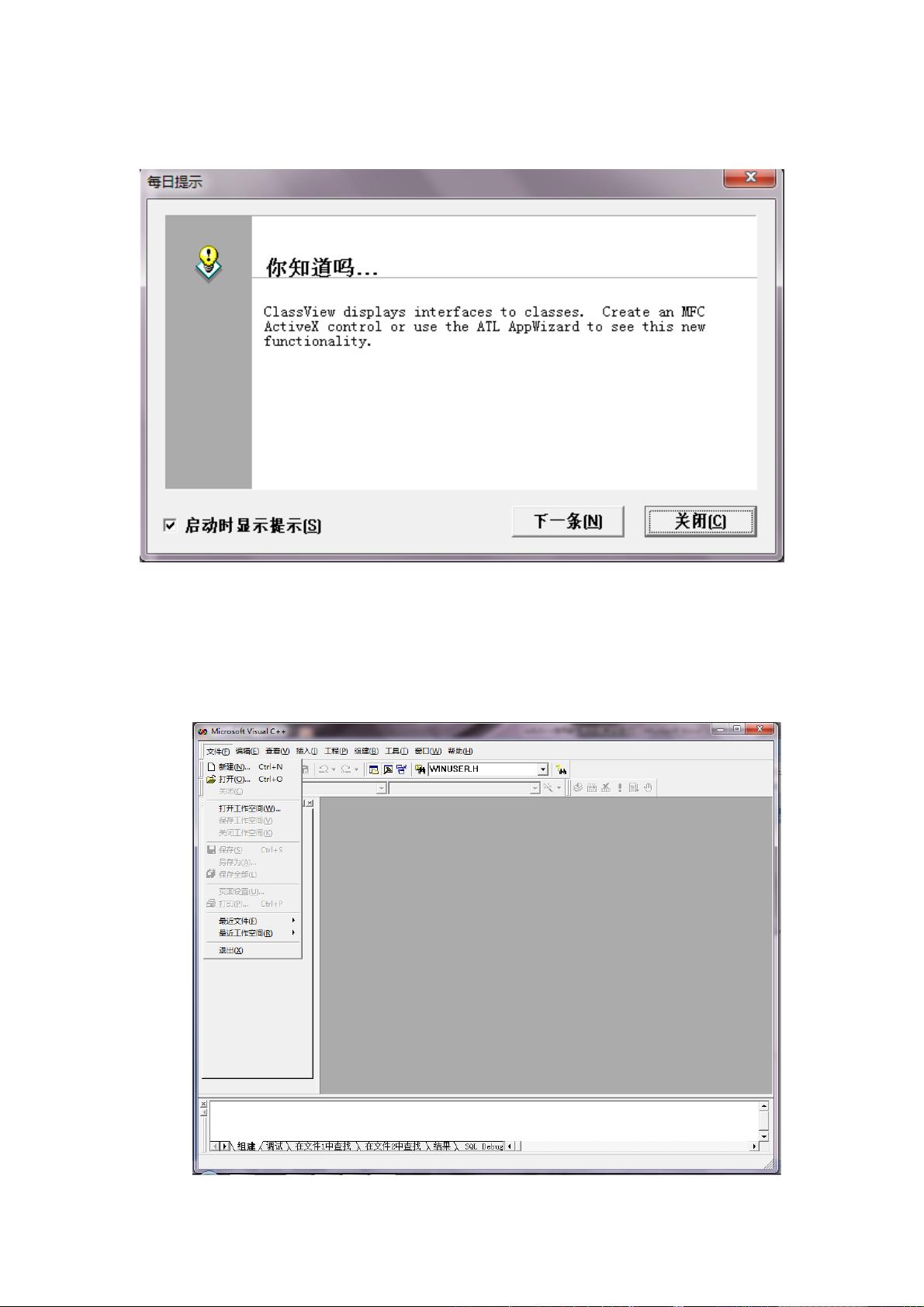vc++6.0初学者教程
### vc++6.0初学者教程
#### 一、启动vc++6.0开发环境
在启动vc++6.0之前,用户可以通过多种途径来访问它。常见的方法有两种:
1. **通过桌面快捷方式**:如果已经安装了vc++6.0并且在桌面上创建了快捷方式,则可以直接双击该快捷方式进行启动。
2. **通过“所有程序”列表**:如果桌面没有快捷方式,可以在开始菜单中找到“所有程序”列表,从中选择相应的vc++6.0程序启动。
启动后,vc++6.0会展示一个初始界面,用户可以根据自己的需求进行后续操作。
#### 二、创建新项目与文件
##### 1. 创建新项目
在vc++6.0中创建一个新的项目非常简单,只需要遵循以下步骤:
- 打开vc++6.0后,在菜单栏中选择“文件”>“新建”>“项目”(或者使用快捷键Ctrl+Shift+N)。
- 在弹出的对话框中选择“Win32 Console Application”(控制台应用程序),这是初学者通常选择的项目类型。
- 填写项目名称并选择保存位置。
- 点击“确定”,随后会出现一个提示确认项目的类型等信息,再次点击“完成”以继续。
这一步将帮助用户创建一个空的项目框架,为后续的编码工作做好准备。
##### 2. 添加源文件
在创建好项目后,接下来的步骤是添加源文件,以便开始编写代码。具体步骤如下:
- 再次选择“文件”>“新建”>“文件/资源”(或者使用快捷键Ctrl+N)。
- 在弹出的对话框中选择“C++ Source File”作为新的源文件类型。
- 输入文件名称,并确保它属于当前项目。
- 点击“确定”,此时就会进入到代码编辑界面。
对于需要使用头文件的情况,可以在同一对话框中选择“C/C++ Header File”。
#### 三、编写与运行代码
在创建并添加好源文件后,接下来最重要的就是编写代码。在vc++6.0的主界面中,用户可以开始编写C++代码。
- 完成编写后,用户可以通过点击工具栏上的编译按钮(通常是第一个按钮)来检查语法错误。
- 如果代码存在错误,编译器会显示错误信息,用户需要根据这些信息进行修正。
- 编译成功后,可以点击连接按钮(通常是第三个按钮)来检查各个文件之间的链接是否正确。
- 点击运行按钮(通常是第四个按钮)来执行程序。
#### 四、添加外部文件至项目
如果用户已经有了现成的`.cpp`或`.h`文件,并希望将其加入到现有的vc++6.0项目中,可以按照以下步骤操作:
- 打开项目后,在项目管理器中找到“File View”选项卡。
- 右键点击“Source Files”文件夹,选择“添加”>“现有项”。
- 选择要添加的`.cpp`文件,然后点击“添加”。
- 同样地,对于`.h`文件,也需要右键点击“Header Files”文件夹,并重复上述步骤。
完成这些步骤后,这些文件就被成功添加到了项目中,用户可以继续进行编译和运行。
### 总结
通过以上步骤,初学者可以轻松上手vc++6.0,并逐步建立起自己的C++编程能力。这个过程包括了项目的创建、文件的管理、代码的编写与调试等关键环节。随着经验的积累,开发者还可以探索更多高级功能,进一步提高编程效率。
君临天下无敌手
- 粉丝: 2
- 资源: 13
最新资源
- 一对一MybatisProgram.zip
- 时变动态分位数CoVaR、delta-CoVaR,分位数回归 △CoVaR测度 溢出效应 动态 Adrian2016基于分位数回归方法计算动态条件在险价值 R语言代码,代码更数据就能用,需要修改的
- 人物检测37-YOLO(v5至v11)、COCO、CreateML、Paligemma、TFRecord、VOC数据集合集.rar
- 人物检测26-YOLO(v5至v11)、COCO、CreateML、Paligemma、TFRecord、VOC数据集合集.rar
- 人和箱子检测2-YOLO(v5至v11)、COCO、CreateML、Paligemma、TFRecord、VOC数据集合集.rar
- 清华大学2022年秋季学期 高等数值分析课程报告
- GEE错误集-Cannot add an object of type <Element> to the map. Might be fixable with an explicit .pdf
- 清华大学2022年秋季学期 高等数值分析课程报告
- 矩阵与线程的对应关系图
- 人体人员检测46-YOLO(v5至v9)、COCO、Darknet、TFRecord数据集合集.rar